Blackmagic Design ha anunciado DaVinci Resolve 16 en la NAB 2019. Y una vez más, esta actualización está repleta de funciones útiles que necesita desempaquetar.
Internet ha estado en llamas esta semana con la noticia de la herramienta de relleno con reconocimiento de contenido de Adobe en la actualización de primavera de After Effects. Parece que fue hace una eternidad que teníamos una adición tan sustancial a una aplicación de Adobe que también hizo tanto ruido. Blackmagic, por otro lado, ha revitalizado completamente Resolve con cada nueva actualización. En 12.5, la página de edición finalmente fue lo suficientemente buena como para alejar a los usuarios de Premiere. En 14 (se saltearon 13), Blackmagic agregó la página de audio Fairlight, una página dedicada a la mezcla de audio profesional. Finalmente, en la versión 15 nos invitaron a la página de Fusion, donde los usuarios de Resolve podrían eventualmente emplear la composición VFX avanzada sin salir del software. Y con cada iteración de Resolve, vimos una serie de otras actualizaciones, tanto grandes como pequeñas.
Bueno, es esa época del año otra vez, y en la NAB, Blackmagic anunció Resolve 16. Antes de la NAB, supuse que la mayoría de las actualizaciones serían solo pequeñas correcciones del curso y algunas funciones solicitadas, pero algunas de las nuevas incorporaciones incluyen un poderoso puñetazo. Echemos un vistazo a las novedades, específicamente las nuevas funciones de edición.
Cortar página

El fundador de Blackmagic, Grant Petty, dijo después de una noche de ver videos de capacitación que se sentía descontento con los entrenadores que pasaban tiempo colocando contenedores y organizando sus medios. Grant prefería los días en los que simplemente arrastraba todos sus medios a la línea de tiempo, cortaba y eliminaba lo que no necesitaba. Entonces, presentamos la página de corte. . .
La página de corte es la séptima página agregada a Da Vinci Resolve y está diseñada para reducir la complejidad de la página de edición y aumentar la eficiencia de la edición rápida. Si la página de edición se trata de capacidad, la página de corte se trata de velocidad.
Petty explica que la edición ha evolucionado hacia dos culturas:editores más tradicionales y personas como YouTubers que editan 2 o 3 videos al día y se saltan la estructura típica de edición. La página cortada es para ellos.
Está diseñado para funcionar en un monitor más pequeño, por lo que para aquellos que trabajan en un MacBook en el set o los creadores de contenido que trabajan en cualquier lugar, ahora hay un campo de visión más amplio de la línea de tiempo y el visor, que no se empantana con paneles innecesarios o configuración de interfaz de usuario fija. Incluso las herramientas de recorte y las herramientas de selección se han combinado en una sola. Es sencillo.
Hay una línea de tiempo adicional que muestra todos los clips de la línea de tiempo en su totalidad con un diseño minimalista:sin miniaturas de clips, sin nombre de clip, sin forma de onda de audio.
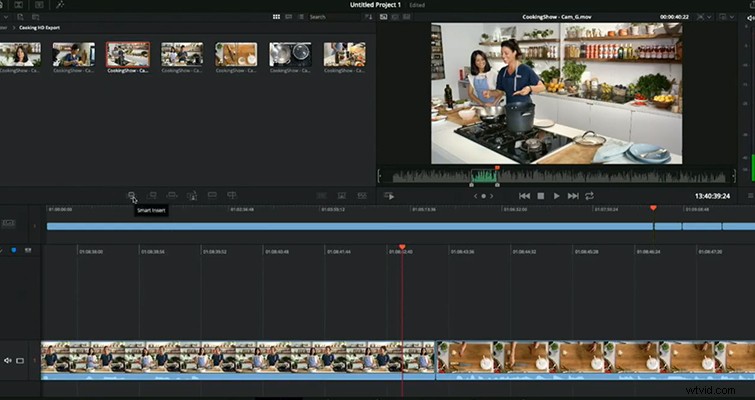
Esta línea de tiempo permite al editor realizar cambios rápidos en la línea de tiempo general sin alejarse de la línea de tiempo base. Por ejemplo, si tiene una parte ampliada en la que pretende realizar una edición contextual pero se da cuenta de que debería haber eliminado o recortado el clip más abajo en la línea de tiempo, en lugar de alejarse y perder su lugar, salta a la doble línea de tiempo y editar allí. La línea de tiempo secundaria tiene su propio cabezal de reproducción, que le permitirá realizar ediciones mientras el cabezal de reproducción de la línea de tiempo principal permanece fijo. Como dijo Petty:"No es solo una línea de tiempo elegante".
Visor comprimido
En la página de corte, el visor de origen ahora comparte el mismo espacio que el visor de la línea de tiempo. Sin embargo, a diferencia de la página de edición (donde si elige tener un visor y realiza una edición desde el grupo de medios), el visor cambia al visor de la línea de tiempo. Este visor comprimido permanecerá en el clip del grupo de medios. Esto permite que el editor siga lanzando clips desde el grupo de medios sin tener que volver a seleccionar el clip.
Inserción inteligente
Atrás quedaron los días en que accidentalmente insertaba un clip en un área que no tenía la intención de ajustar. En la página de corte, tenemos un inserto inteligente botón, que soltará imágenes desde el visor de origen hasta el punto de edición más cercano.
Marco de coincidencia de varias cámaras
Como dijo Grant en la presentación, la edición de secuencias de múltiples cámaras puede ser un proceso lento, ya que solo realiza la edición después de ver el punto en el que desea que cambie la cámara. En la página de corte, después de crear puntos de entrada y salida en un clip diferente, puede seleccionar anular fuente . Resolve lo colocará en una nueva pista y haga coincidir la posición del nuevo clip multicámara en el momento exacto con el clip base. Esto permite ediciones multicámara rápidas sin una línea de tiempo multicámara.
También puede usar esta función para agregar un primer plano de la toma desde la que está trabajando. Cree puntos de entrada y salida, seleccione el botón de primer plano y Resolve colocará el clip en la parte superior de la pista base, pero ligeramente ampliado, para que parezca que está trabajando con dos cámaras desde la misma posición con diferentes distancias focales. Si las propiedades de posición están desactivadas, hay una barra de configuración rápida que puede ajustar para corregir el disparo.
Cinta fuente
Otra característica nueva que puede encontrar en la página de corte es Source Tape. A veces, puede ser demasiado tedioso desplazarse rápidamente individualmente por varios clips, ya que debe desplazarse o seleccionar sobre cada clip para ver el contenido. Cuando hace clic en "cinta de origen", todo en su contenedor se convierte en una lista grande. Esto le permite revisar todo el contenido de su papelera en el visor de origen.
A pesar de que está mirando el contenido de su contenedor como un archivo multimedia, cuando inserta los clips en la línea de tiempo, inteligentemente vuelven a su naturaleza de clip individual; por lo tanto, si realiza una edición, el clip solo reaccionará como el clip grabado individual, no como la cinta de origen completa.
Exportación rápida en página
Todas las páginas ahora cuentan con una función de exportación rápida. Si necesita entregar un archivo proxy rápido, o si su video simplemente va a YouTube (lo que significa que no necesita todo el refinamiento de la página de entrega), simplemente puede presionar la exportación rápida y exporte su video usando una variedad de configuraciones de procesamiento básicas.
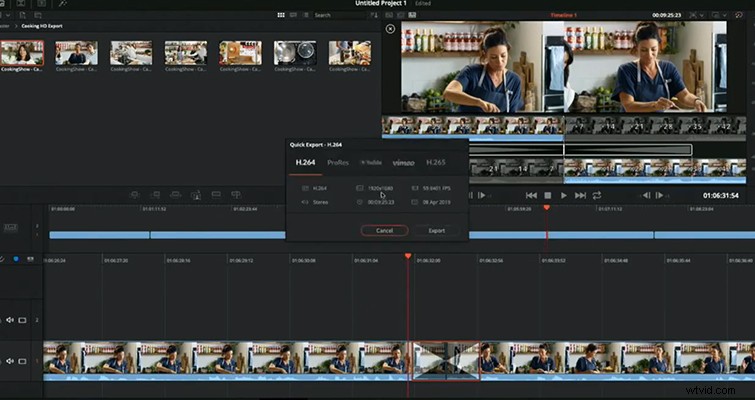
Dado que Resolve ha tenido un render preestablecido de YouTube en la página de entrega durante varios años, se especuló durante mucho tiempo que algún día también podrías subir directamente a YouTube, y con Resolve 16, esa es ahora la realidad.
Nueva configuración de la línea de tiempo
Una de las funciones más solicitadas para Resolve es la capacidad de cambiar la configuración de la línea de tiempo una vez que haya creado un proyecto. Antes, si tenía una línea de tiempo a 4K 24 fps y quería crear una nueva línea de tiempo a 1080p y 60 fps, no podía. En 16, obtenemos esta función tan necesaria. Quizás una adición aún más significativa es la capacidad de cambiar la velocidad de fotogramas de una línea de tiempo que ya está poblada con medios.
Clip de ajuste
De manera similar a la herramienta de ajuste de capas de After Effects, en la página de edición, ahora puede agregar un clip de ajuste, que aplicará el ajuste agregado a todos los clips debajo de él. Por ejemplo, si desea agregar una viñeta, o tal vez cualquier efecto ResolveFX, a cada clip dentro de una parte de la línea de tiempo, ahora puede aplicar el efecto al clip de ajuste y extender el clip de ajuste en el área deseada.
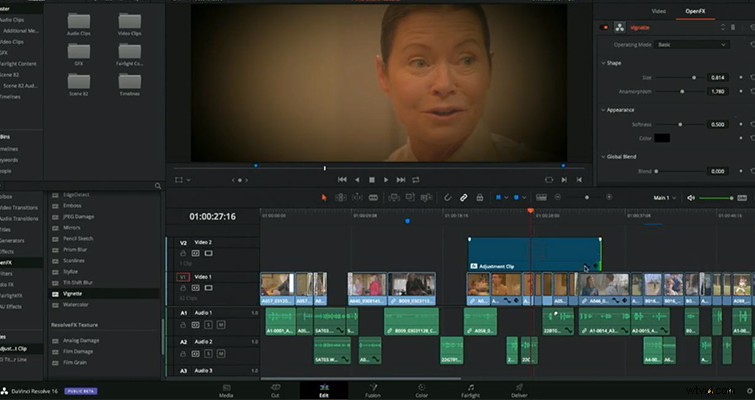
Motor neuronal DaVinci
Me asusto lo suficiente cuando abro la aplicación de fotos de mi iPhone y veo que se crean álbumes de fotos automáticamente a partir de fotos basadas en personas y lugares que he visitado, y ahora Resolve también puede hacer esto. (Pero con Resolve, es menos espeluznante y más práctico, ¡y fácil de usar!)
En la página de edición, seleccione un grupo de clips, haga clic con el botón derecho y seleccione Analizar clips para personas. . Resolve analizará los clips seleccionados y encontrará caras individuales. A continuación, puede etiquetar los caracteres y crear contenedores inteligentes a partir de ellos.
Si está trabajando en un proyecto con varias escenas que involucran una variedad de personajes, esta es una manera brillante de encontrar rápidamente clips que no podría encontrar usando metadatos.
Resolver teclado del editor
Logic ha producido teclados Resolve durante los últimos años, desde Resolve 15 hasta Resolve 12, junto con una máscara de teclado Resolve para teclados Mac. Sin embargo, dado que Blackmagic es primero una compañía de hardware, tal vez solo era cuestión de tiempo antes de que produjeran su propio teclado de edición Resolve.

Será interesante ver cómo le va a este teclado junto al teclado Logic, ya que Logic ha sido el favorito de los usuarios en todos los NLE durante muchos años. Son fiables, funcionales y están llenos de funciones útiles (como luces regulables con cinco niveles seleccionables).
El teclado Resolve de Blackmagic es completamente de metal, con teclas de teclados de deportes electrónicos, lo que significa que responden al toque más ligero y son fáciles de limpiar. Y tiene un jog dial.
Como les gusta señalar a muchos puristas de la edición, poder editar sin quitar las manos del teclado es una ventaja. Con la adición de varias herramientas de edición que debe seleccionar con el mouse, esa no siempre es una opción. El jog dial busca solucionar ese problema al permitir que los editores busquen, hojeen y coloquen sus clips usando el dial.
El teclado se lanzará en agosto por $995. En comparación con el modelo de $ 135 de Logic, ese es un gran salto. (Quizás desee esperar nuestra revisión antes de elegir uno...)
Página de color:eliminación de objetos
Después de una semana de blogs de cine y blogs de tecnología que se volvieron locos con la herramienta After Effects Content-Aware Fill, no creo que deba decirle cómo funciona la eliminación de objetos, pero sí debemos decirle que Resolve ahora tiene esa característica, también. Si la herramienta de seguimiento y estabilización de Resolve sirve, es posible que tenga que hacer un juicio anticipado y decir que la herramienta de eliminación de objetos de Resolve puede ser mejor.
Estos son solo los puntos importantes de la demostración en vivo de hoy. Resolve 16 está repleto de nuevas incorporaciones en cada página y puede estar seguro de que encontrará artículos y tutoriales en vídeo sobre las nuevas funciones en las próximas semanas aquí en PremiumBeat.
(Lea el anuncio completo de Resolve 16).
Lewis McGregor es un entrenador certificado de DaVinci Resolve.
